
Danh sách phát cho phép bạn tạo các bản mix theo chủ đề hoặc hạn chế phát lại các bài hát dựa trên một tiêu chí nhất định, chẳng hạn như các bài hát yêu thích, bài hát mới thêm và các thông số khác. Tạo, lưu và chỉnh sửa danh sách phát Windows Media Player 12 và danh sách phát tự động (đôi khi được gọi là "danh sách phát thông minh") cực kỳ dễ học nhưng có độ sâu tiềm năng lớn cho những người đầu tư đã được đầu tư. Trong hướng dẫn này, chúng tôi sẽ giúp bạn bắt đầu tạo danh sách phát thông thường và danh sách phát tự động.
Danh sách phát so với Danh sách phát
Trước khi chúng ta bắt đầu, điều quan trọng là chúng ta xóa bỏ một sự kỳ quặc trong thuật ngữ Windows Media Player 12. Trong công cụ này, có danh sách phát và có danh sách Phát. Chúng không giống nhau. Đây là sự khác biệt:
- Danh sách Play đề cập đến các bài hát đang phát hoặc được xếp hàng đợi để phát tiếp theo và xuất hiện trong ngăn Danh sách ở bên phải khi tab Phát được nhấp. Điều này thay đổi tùy thuộc vào những gì bạn đang chơi. Khi bạn lưu một nhóm các mục được xếp hàng trong danh sách Play của bạn, nó sẽ trở thành một danh sách nhạc đã lưu.
- Danh sách phát là danh sách các mục phương tiện đã lưu và sẽ không thay đổi trừ khi bạn chỉnh sửa và lưu các thay đổi của mình. Chúng xuất hiện trong Thư viện của bạn ở phía bên trái trong ngăn Điều hướng .
Khó hiểu, chúng ta biết. Nhưng nó có ý nghĩa hơn khi bạn nhìn thấy nó trong hành động. Hãy xem ảnh chụp màn hình này, trong đó ngăn Danh sách không hiển thị. Khi bạn nhấp vào Phát, nó sẽ được tiết lộ.
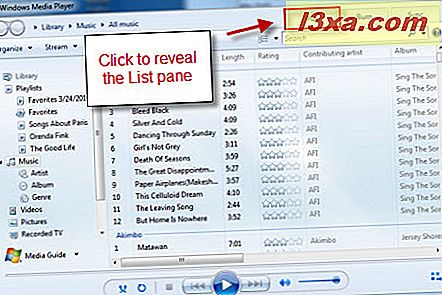
Ở đây, bạn có thể xem danh sách Play của bạn, trong đó có bất kỳ bài hát bạn đã chọn để chơi ngay bây giờ. Trong khi đó, bạn cũng có thể xem danh sách phát đã lưu của mình ở bên trái, được lưu để phát sau này (khi bạn thêm chúng vào danh sách phát của mình).

Hiểu rồi? Chúng tôi hy vọng như vậy. Bởi vì chúng tôi đang tiếp tục.
Tạo danh sách phát thông thường
Bắt đầu với ngăn Danh sách mở ra tab Phát, danh sách này sẽ hiển thị danh sách Phát của bạn. Nếu có các mục trong danh sách, hãy nhấp vào 'Xoá danh sách' để xóa chúng.
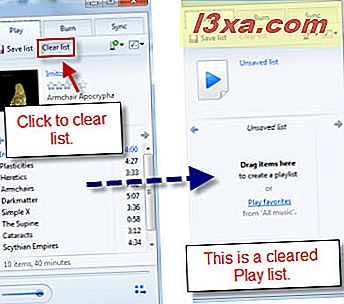
Bắt đầu bằng cách đặt tên cho danh sách phát của bạn bằng cách nhấp vào văn bản có nội dung "danh sách chưa được lưu" và nhập tên. Tiếp theo, nhấp vào 'Lưu danh sách' . Bạn sẽ muốn làm điều này bất cứ khi nào bạn thực hiện thay đổi.
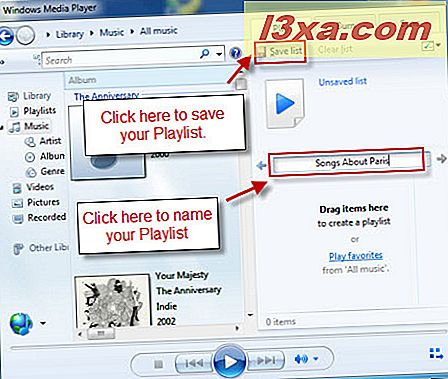
Tiếp theo, điều hướng đến bài hát bạn muốn thêm vào Thư viện trình phát của mình . Nhấp chuột phải vào bài hát và chọn 'Thêm vào' . Nếu bạn đã mở danh sách phát của mình, bạn có thể chọn 'Danh sách phát' . Bạn cũng có thể chọn danh sách cụ thể mà bạn muốn thêm nó vào, ngay cả khi danh sách đó không mở trong ngăn Danh sách .
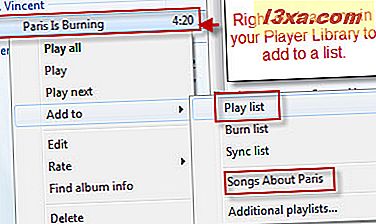
Bạn cũng có thể kéo và thả một bài hát vào danh sách Play để thêm nó. Cách khác, bạn có thể kéo và thả bài hát trực tiếp vào danh sách phát đã lưu ở bên trái và nó sẽ tự động được thêm vào.
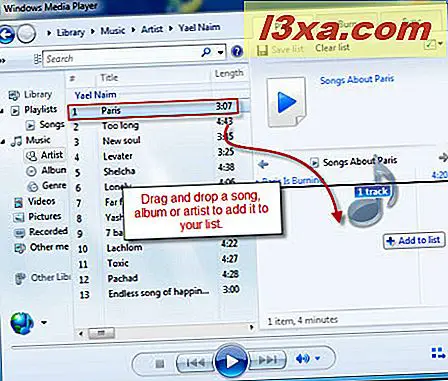
Khi bạn có các bài hát trong danh sách phát của mình, bạn có thể di chuyển chúng và chỉnh sửa chúng bằng cách nhấp chuột phải vào chúng và chọn 'Xóa khỏi danh sách' hoặc 'Di chuyển lên' hoặc 'Di chuyển xuống' . Bạn cũng có thể sắp xếp lại chúng bằng cách kéo và thả chúng trong danh sách.

Để có thêm tùy chọn, hãy nhấp vào nút ở góc trên cùng bên phải của ngăn Danh sách .
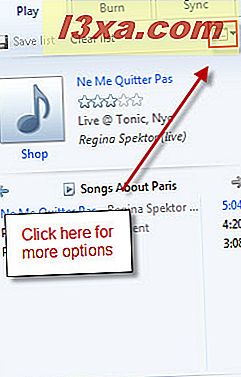
Tại đây, bạn có thể sắp xếp danh sách của mình theo các thuộc tính như tên nghệ sĩ, tên bài hát và độ dài. Điều này tương tự như sắp xếp bài hát theo cột. Nhấp vào 'Trộn danh sách' sắp xếp lại các mục trong danh sách phát của bạn theo thứ tự ngẫu nhiên.
Bạn cũng có thể thay đổi cách Windows Media Player 12 xử lý các mục bị bỏ qua. Ví dụ: nếu bạn có danh sách phát lớn, bạn có thể chia nhỏ danh sách phát bằng cách Windows Media Player 12 tự động xóa bất kỳ nội dung nào bạn đã bỏ qua vào lần tiếp theo bạn lưu. Nếu bạn muốn bỏ qua nó mà không xóa nó, bạn có thể chọn tùy chọn 'Bỏ qua khi phát lại' .
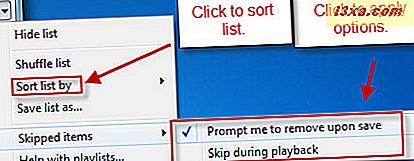
Trong ảnh chụp màn hình tiếp theo, bạn có thể thấy bài hát bị bỏ qua chuyển sang màu xám. Bây giờ, khi bạn nhấp vào lưu, cửa sổ bên phải xuất hiện, hỏi bạn những gì bạn muốn làm với các bài hát bị bỏ qua, nếu bạn đã chọn tùy chọn 'Nhắc tôi xóa khi lưu' .
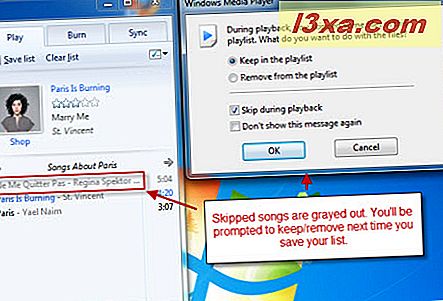
Tạo danh sách phát tự động
Đối với người dùng iTunes, bạn có thể đã quen thuộc với khái niệm về danh sách phát tự động (được gọi là "danh sách phát thông minh" trong iTunes). Đây là danh sách phát động mà chọn bài hát theo quy tắc bạn đặt, thay vì các bài hát cụ thể mà bạn đã chọn. Nó giống như tạo ra một đài phát thanh cho chính bạn, chỉ chứa những bài hát từ Thư viện của bạn và chỉ chứa những bài hát bạn yêu thích, chỉ những bài hát ngắn hơn 2 phút, chỉ những bài hát được ghi lại trong thập niên 1960 hoặc các tiêu chí khác. Khả năng là gần như vô tận. Đây là cách bạn bắt đầu:
Nhấp vào 'Tạo danh sách phát' và chọn 'Tạo danh sách phát tự động' . Nếu bạn không thấy tùy chọn này, hãy thử tối đa hóa cửa sổ Windows Media Player 12 của bạn.
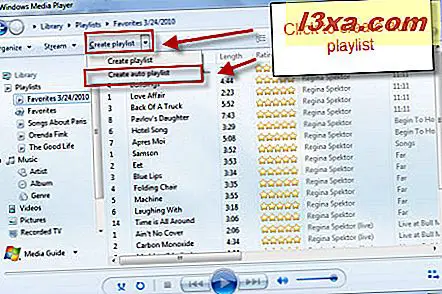
Thao tác này sẽ hiển thị cửa sổ 'Danh sách phát mới tự động' . Nhập vào hộp văn bản để đặt tên cho danh sách phát của bạn. Nhấp vào các dấu cộng khác bên dưới để thêm tiêu chí.
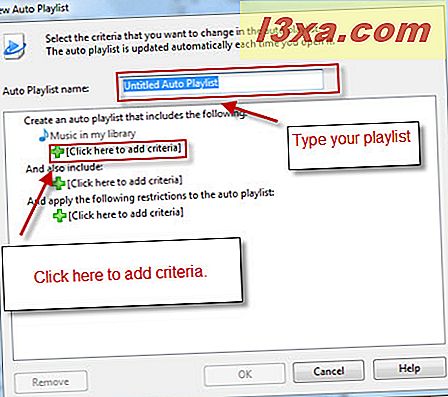
Đối với ví dụ này, hãy tạo danh sách phát tự động chỉ chứa các bài hát chưa bao giờ được phát và dài dưới 3 phút. Để thực hiện điều này, chúng tôi muốn đưa vào danh sách của chúng tôi với các bài hát có tổng số lượt phát là 0 và độ dài không quá 3 phút. Tuy nhiên, bạn sẽ nhận thấy rằng "độ dài" không hiển thị trong danh sách tiêu chí ban đầu khi bạn nhấp vào dấu cộng. Không phải lo lắng - chỉ cần cuộn xuống dưới và chọn 'Khác' .
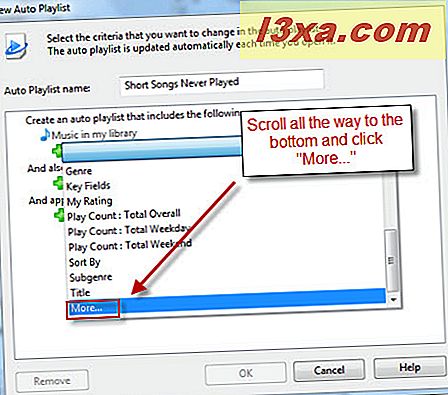
Danh sách đầy đủ dài hơn nhiều. Bạn sẽ tìm thấy chiều dài khoảng một nửa xuống. Chọn nó và nhấn OK .
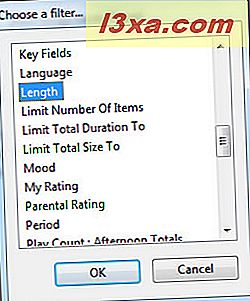
Lặp lại quá trình này để thêm tiêu chí 'Số lần phát: Tổng thể tổng thể' . Bạn sẽ thấy chúng được thêm vào trong cửa sổ chính.
Để thay đổi thông số của tiêu chí, hãy nhấp vào văn bản được gạch dưới.
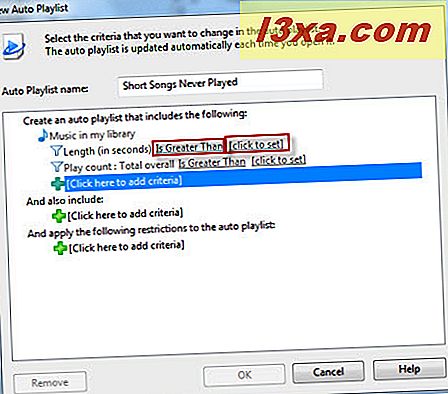
Bạn sẽ được nhắc chọn một tham số từ danh sách hoặc nhập một giá trị.
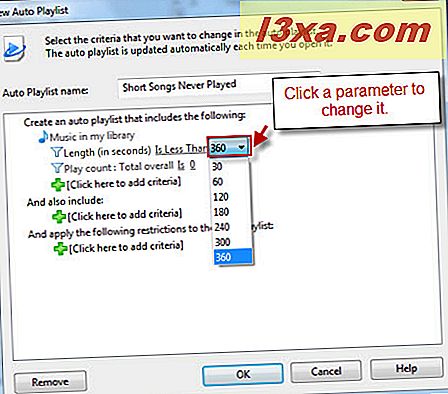
Nếu bạn muốn, bạn cũng có thể bao gồm phương tiện từ các thư viện khác của bạn. Để làm như vậy, hãy nhấp vào dấu cộng bên dưới 'Và cũng bao gồm' . phần. Tại đây, bạn có thể thấy thư viện Pictures đã được thêm vào.
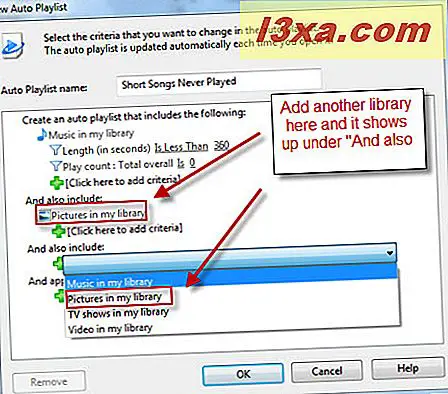
Tuy nhiên, chúng tôi không muốn đưa hình ảnh vào danh sách phát này. Để xóa tiêu chí hoặc mục khác, hãy chọn tiêu chí hoặc nhấp vào Xóa .
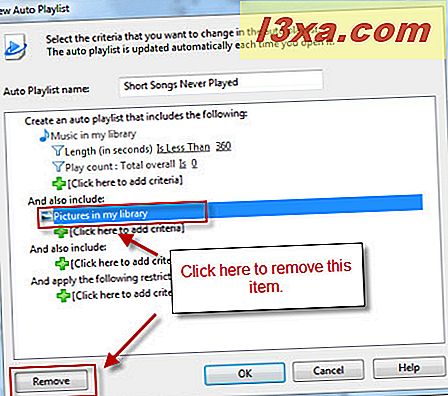
Bây giờ, nếu bạn là bất cứ điều gì giống như tôi, bạn có thể có hàng ngàn bài hát dưới ba phút trong Thư viện của bạn. Nhưng giả sử bạn muốn một danh sách phát đủ nhỏ để vừa với trình phát phương tiện kỹ thuật số 1 GB của bạn. Nhấp vào dấu cộng bên dưới 'Và áp dụng các hạn chế sau' để hiển thị các hạn chế có sẵn của bạn. Trong ví dụ này, chúng tôi sẽ chọn 'Giới hạn tổng kích thước' để chúng tôi có thể chỉ định tổng dung lượng đĩa mà danh sách phát tự động này sẽ chiếm.
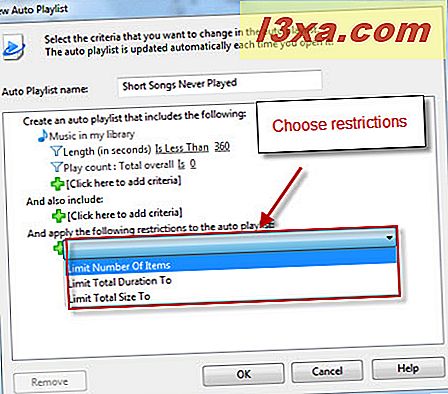
Trong ví dụ này, các tham số được đặt thành một gigabyte. (Ngoài ra, tôi đã đi trước và sửa chữa toán học kém chất lượng của tôi và đặt chiều dài đến 180 giây, thay vì 360 giây.)
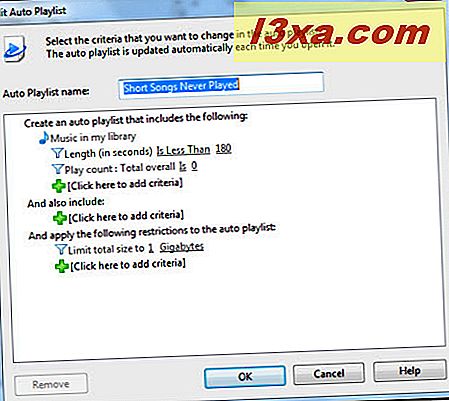
Được rồi, nó đã sẵn sàng để đi. Nhấp OK và chọn danh sách phát tự động của bạn từ ngăn Điều hướng để xem.
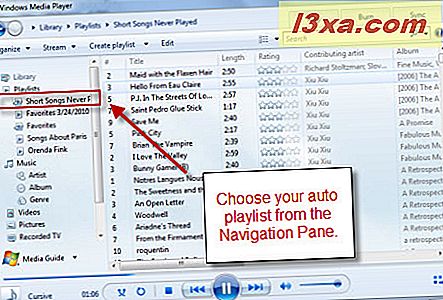
Lưu ý rằng tất cả các bài hát đều dài dưới 3 phút và chưa bao giờ được phát. Bây giờ, hãy xem danh sách phát tự động đang hoạt động. Tôi sẽ chơi qua hai bài hát đầu tiên trong danh sách có tựa đề "Maid with the Flaxen Hair" và "Hello From Eau Claire".
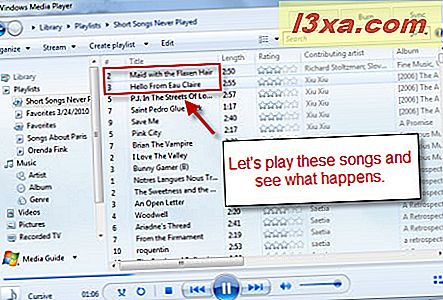
Lần tiếp theo tôi tải danh sách phát tự động của mình, hai bài hát này đã bị xóa vì chúng không còn đáp ứng tiêu chí của 'Số lần phát: Tổng cộng = 0' . Thay vào đó, hai bài hát tiếp theo trong danh sách đã được chạm đến đỉnh.
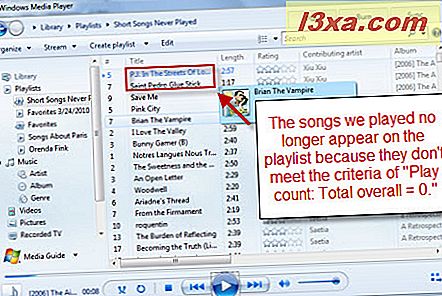
Nếu bạn muốn thay đổi danh sách phát tự động của mình, chỉ cần nhấp vào Chỉnh sửa trong khi xem nó trong Thư viện trình phát .
Điều đó về kết thúc tốt đẹp danh sách phát. Nhưng trước khi bạn đi, đây là một số mẹo bổ sung:
- Bạn có thể lưu danh sách phát tự động làm danh sách phát thông thường. Điều này sẽ không ghi đè lên danh sách phát tự động gốc, thay vào đó, nó sẽ lưu tất cả các bài hát đáp ứng các tiêu chí tại thời điểm nó được lưu. Vì vậy, ví dụ: bạn có thể lưu phiên bản danh sách phát tự động sáu tháng một lần và sau đó quay lại và xem bài hát yêu thích của bạn trong quá khứ.
- Windows Media Player 12 đặt hàng danh sách phát tự động với ít vần điệu hoặc lý do. Khi bạn thêm chúng vào danh sách Phát trong ngăn Danh sách, bạn có thể trộn bài hát hoặc sắp xếp lại chúng khi bạn thấy phù hợp. Bạn nên làm như vậy, trừ khi bạn muốn nghe các bài hát của mình theo thứ tự bảng chữ cái.
- Thiếu danh sách 'Được thêm gần đây' từ Windows Media Player 11? Tạo danh sách phát tự động có tiêu chí 'Ngày được thêm vào Thư viện sau 30 ngày qua' . Thì đấy, nó quay lại.
Phần kết luận
Hướng dẫn ngắn này cho bạn thấy cách thức để bắt đầu và chạy với danh sách phát và danh sách phát tự động thường xuyên nhưng chỉ làm xước bề mặt tiềm năng của danh sách phát sau này. Hãy dành thời gian để tìm hiểu và sử dụng trí tưởng tượng của bạn để tạo ra các hỗn hợp mát mẻ. Và tiếp tục theo dõi để biết thêm mẹo về Windows Media Player 12.



